工作中经常使用的软件就是WPS,不过你们知道WPS如何制作学校红头文件标题吗?下文就为你们带来了WPS制作出学校红头文件标题的具体操作流程。

1、打开WPS文字。选择如图所示,双行合一。
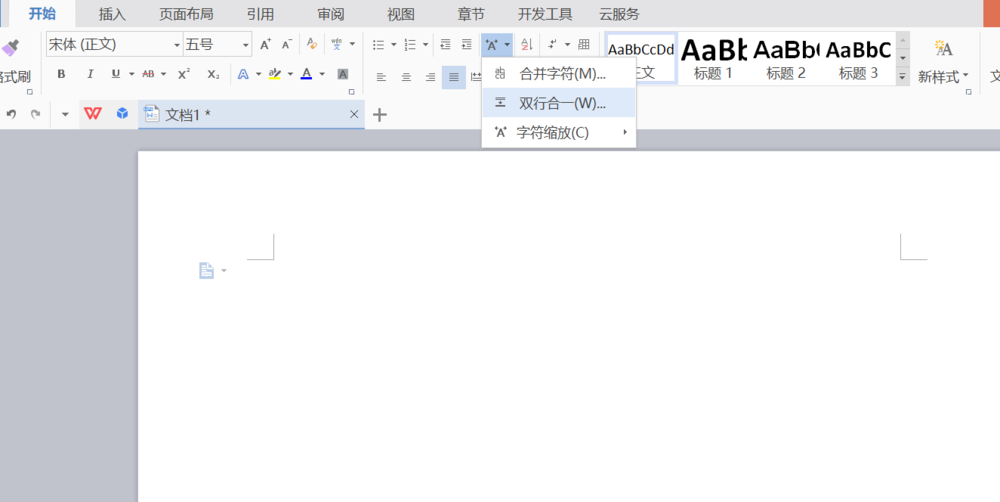
2、在弹出框内填主标题和副标题,中间空格分开。如图。
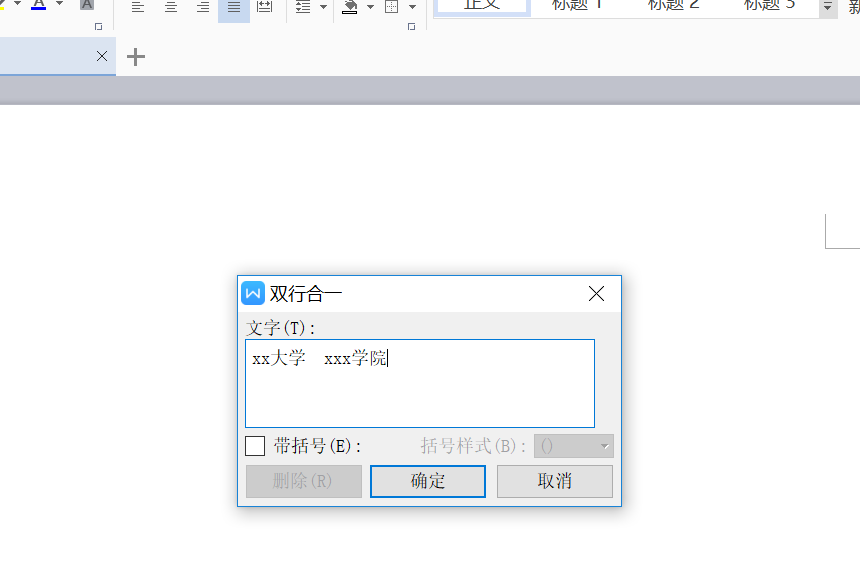
3、改变字体大小及颜色。如图。
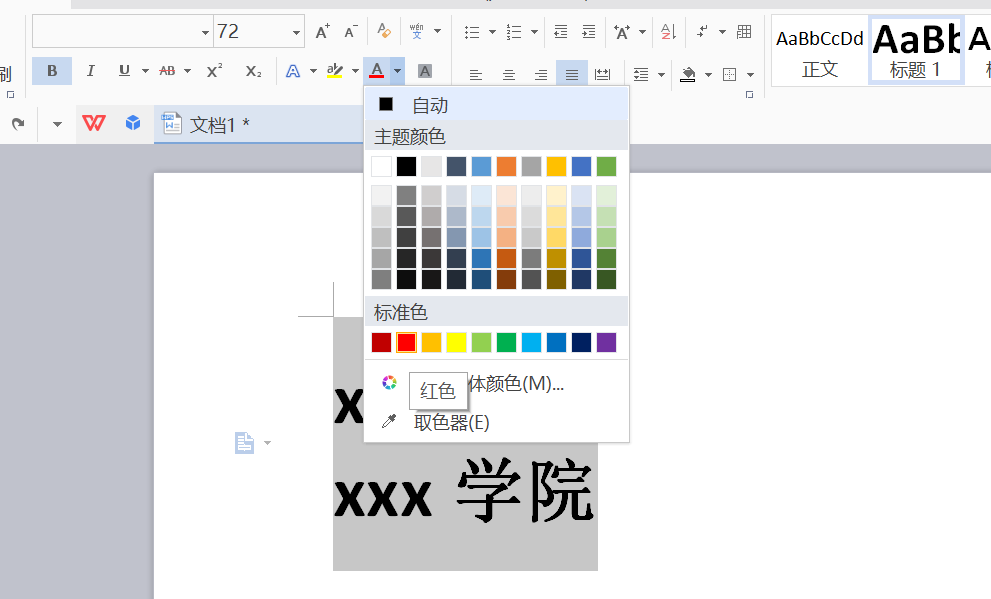
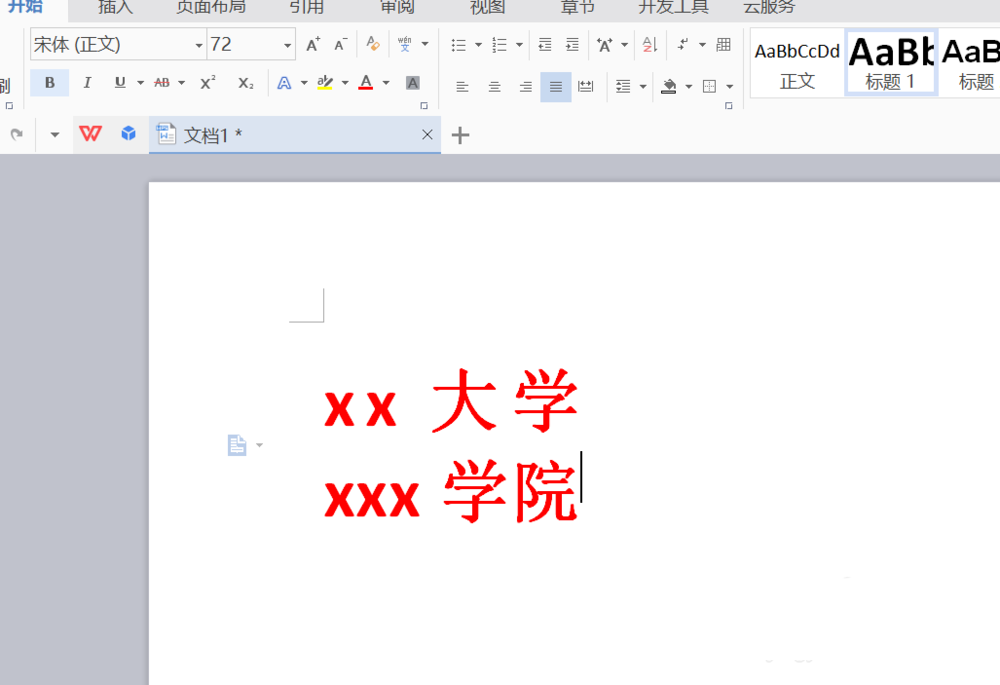
4、光标放在这两行字的后面。填文件两个字。
5、效果如图所示。
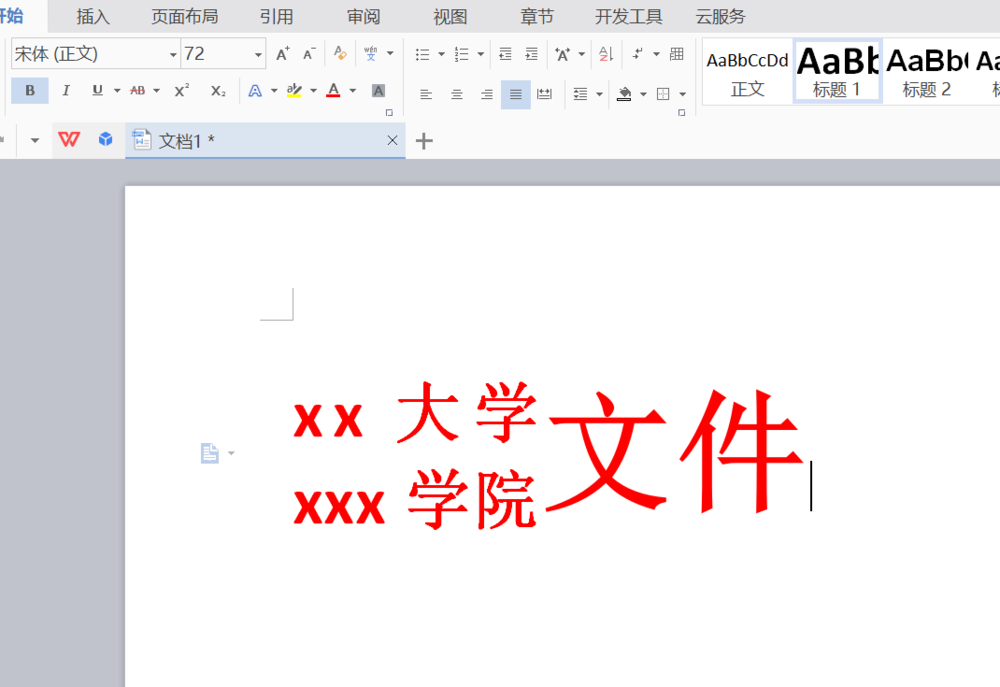
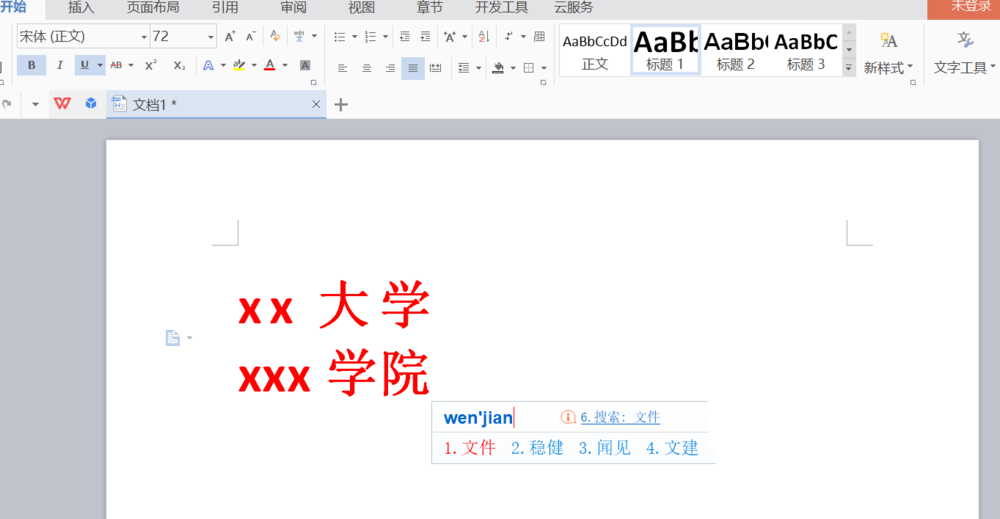
6、选中所有文字,选择居中选项就设置成功了。如图。
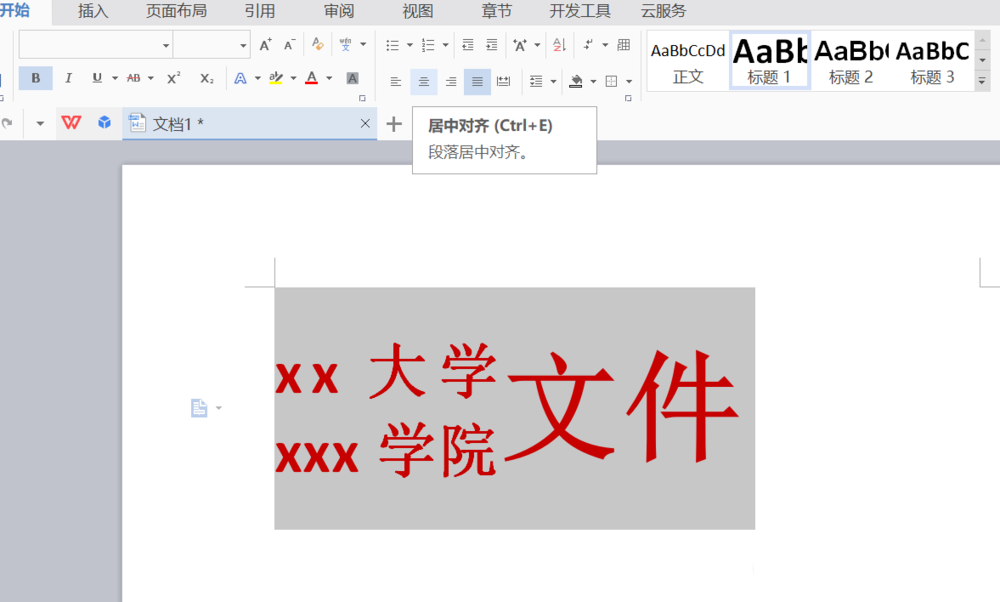
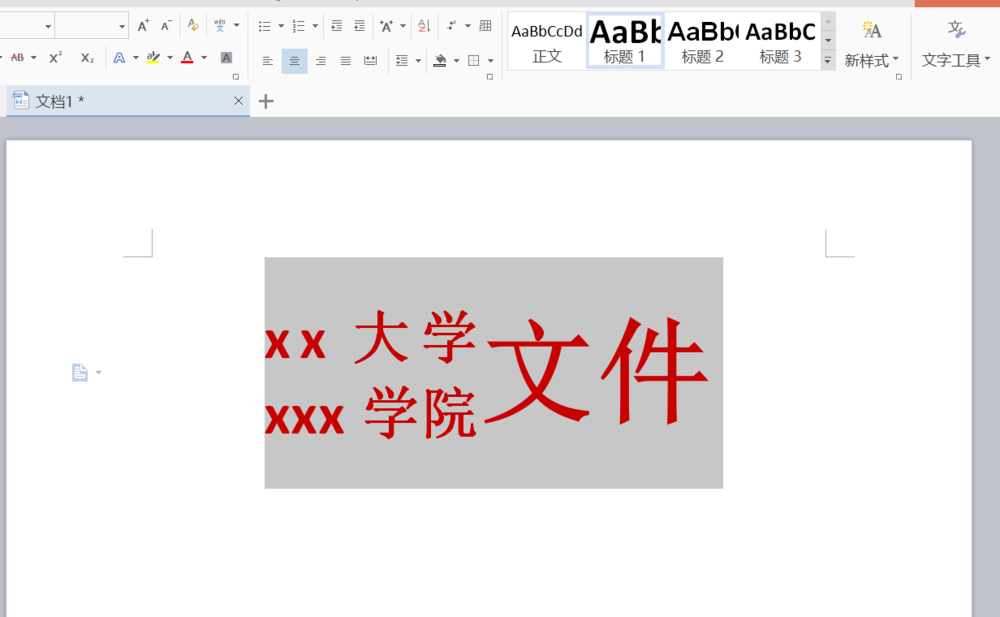
根据上文为你们分享的WPS制作出学校红头文件标题的具体操作流程,你们是不是都学会啦!
 天极下载
天极下载





























































 微信电脑版
微信电脑版
 腾讯电脑管家
腾讯电脑管家
 火绒安全软件
火绒安全软件
 向日葵远程控制软件
向日葵远程控制软件
 魔兽大脚插件(bigfoot)
魔兽大脚插件(bigfoot)
 自然人电子税务局(扣缴端)
自然人电子税务局(扣缴端)
 桌面百度
桌面百度
 CF活动助手
CF活动助手
